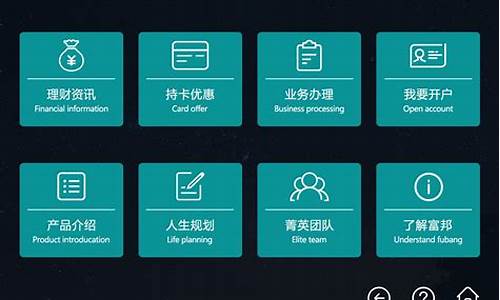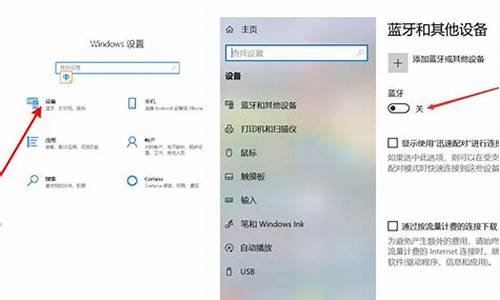买的系统u盘-电脑系统买u盘自己装
1.新买的电脑想自己用u盘装系统该怎么做
2.自己做系统需要买u盘?该是启动盘
3.如何用u盘重装自己的电脑系统
4.我家电脑系统出问题了,以前都是叫朋友帮我装得系统,我不想老是麻烦别人,想自己装!所以我买了U盘!想
新买的电脑想自己用u盘装系统该怎么做

1、将准备好的u盘启动盘插在电脑usb接口上,然后重启电脑,在出现开机画面时通过u盘启动快捷键进入到u启动主菜单界面,选择02U启动Win8PE标准版(新机器)选项。
2、进入pe系统u启动pe装机工具会自动开启并识别u盘中所准备的win7系统镜像,可参照下图的方式选择磁盘安装分区,接着点击“确定”即可。
3、此时弹出的确认提示窗口中点击“确定”开始执行操作。
4、此过程大约需要3-5分钟的时间,静待过程结束后自动重启电脑即可。
5、然后重启电脑之后,就通过U盘装系统成功了。
自己做系统需要买u盘?该是启动盘
朋友,你好,自已做系统可以买光盘或者U盘都可以的,买光盘安装只要5-8元钱,买U盘安装却要40钱 一个4G的U盘要40元。
如果用光盘做系统你可以这样做:
你先要到买软件或者电脑店买一张带PE的GHOST WIN7 SP1或者GHOST WINXP版光盘(一般5-8元一张)然后按下面的步骤来做:(这里以WIN7 为例,XP的过程也是一样)
第一步:开机按下F12键,进入快速启动菜单,选择DVD启动,也可以开机按下DEL,进入BIOS中,设好光驱为启动,(找到BOOT----boot settings---boot device priority--enter(确定)--1ST BOOT DEVICE--DVD--enter(确定)))F10保存。
第二步,只要把光盘放入光驱,启动电脑,进入一个启动菜单,你只要点1或A就搞定了,它会自动安装。
第三步,重启后,很多软件会自动安装,然后你想要什么软件上网下载什么安装。
第四步,用GHOST版光盘上的一键还原做备分,就OK了。
你的系统WIN7 SP1就安装成功了,
如果用U盘来做系统你可以这样做:
第一步:将U盘做成可以启动的U盘启动盘:(准备一个4G的U盘)
从网上下载一个叫:大白菜U盘启动盘制做工具(大白菜官网):下载好后,然后安装,插上U盘,就把u盘(包括IF卡也可以)或者移动硬盘制成一个带PE的U盘启动盘,里面就带有一个PE,接着到有XP,WIN7的地方下一个系统(比如系统之家),可以通过迅雷下载,下载后的文件是ISO文件,通过解压或者将GHOSTXP的文件提取出来(你可通过一个工具UltraISO将它的一个以GHO为后缀名的文件提取出来),然后将这个后缀名为XP.GHO,WIN7.GHO直接放也U盘中就行了,这样就可以做系统了。
第二步,如何来用U盘做系统:
(1)首先要学会设U盘为第一启动项:(一般是开机按下F12键,选择好USB:Mass Storage Device盘),当然也可以按DEL进入BIOS中,在BOOT中(BOOT----boot settings---boot device priority--enter(确定)--1ST BOOT DEVICE---USB:Mass Storage Device--enter(确定),F10保存)。
(2)设置好USB为第一启动项,然后开机启动电脑,接着进入U盘或者移动盘,就会现一个菜单,你可以利用这个菜单上的GHOST11。2来还原镜像,(前面不是已经说了放了后缀名为 XP.GHO,WIN7.GHO的操作系统吗,)找到这些镜像还原就OK了。手动运用镜像还原的方法:(就是进入GHOST11.2或11.5后,出现一个GHOST的手动画面菜单,你点击(Local-partition-Form Image)选择好你的镜像所在盘符,点确定,然后选择你要还原的盘符,点OK,再选择FAST,就自动还原了)
希望我的回答对你有所帮助,祝你成功,快乐~~
如何用u盘重装自己的电脑系统
需要自备WIN10的安装盘(U盘)。
重启,华硕电脑出现开机LOGO时连续点击ESC选择启动项即可(产品线不同,启动项的进入快捷键不同,华硕笔记本是按ESC,台式机或主板是按F8)
启动项中选择启动U盘后,开始引导镜像了
选择语言、键盘等设置后,选择“下一步”
点击“现在安装”
安装程序正在启动
在验证秘钥的阶段,有秘钥就直接输入,也可以暂时选择跳过
同意许可条款
选择“自定义”
接下来进行分区,Windows7需要点选“驱动器选项(高级)”
点击新建分配C盘大小,这里1GB=1024M,根据需求来分配大小
如果需要分配C盘为100GB,则为100×1024=102400,为了防止变成99.9GB,可以多加5-10MB
这里把127GB硬盘分为一个分区,点击新建后点击应用
Windows会自动创建一个引导分区,这里选择确定
创建C盘后,其中系统保留盘会自动生成,不用管它。做完系统后会自动隐藏此分区,接下来选择C系统安装的路径,点击下一步
如果分了很多区的话,不要选错安装路径
正在复制文件和准备文件,接下来大部分阶段都是自动完成的
下图是个步骤都是自动完成的,接下来会自动重启
Windows将自动重启,这个时候可以将U盘拔掉
重启后Windows依然是自动加载进程的。期间会重启数次,正在准备设置
准备就绪后会重启,又到了验证产品秘钥的阶段,有秘钥可以直接输入,也可以暂时选择以后再说
快速上手的界面,选择使用快速设置即可
稍等片刻
到这里系统差不多已经安装完了,为这台计算机创建一个账户和密码,密码留空就是没有设置密码
接下来,Windows这种设置应用,等待最后配置准备
Windows安装完毕,请尽情使用吧
自动跳转到桌面
我家电脑系统出问题了,以前都是叫朋友帮我装得系统,我不想老是麻烦别人,想自己装!所以我买了U盘!想
U盘装系统,你需要先把U盘做成启动盘,然后从网上下载系统,并且把解压后,带GHO的系统复制到已经做好U盘启动盘里面。
1.安装系统可以到 www.win7qijianban.com/win7/dngs/815.html去下载最新免费激活的系统,并且上面有详细的图文版安装教程,可供安装系统时参考。
2.看完U盘制作的教程你就会用盘装系统。到电脑店去学习如何装系统。
适合对电脑BIOS设置非常了解才可以。在BIOS界面中找到并进入含有“BIOS”字样的选项,1.“Advanced BIOS Features”
3.进入“Advanced BIOS Features”后,找到含有“First”的第一启动设备选项,“First Boot Device”
4.“First Boot Device”选项中,选择“U盘”回车即可,配置都设置好后,按键盘上的“F10”键保存并退出,接着电脑会自己重启,剩下的就是自动安装系统。
上面是设置BIOS启动的步骤。每台电脑BIOS设置不一样,你可以参考一下。学会了,你就可以用U盘装系统。
声明:本站所有文章资源内容,如无特殊说明或标注,均为采集网络资源。如若本站内容侵犯了原著者的合法权益,可联系本站删除。